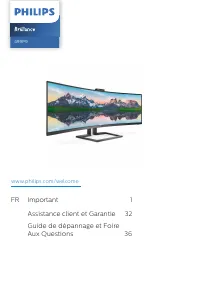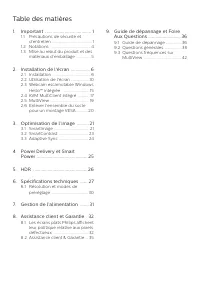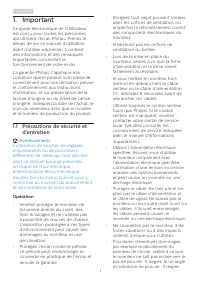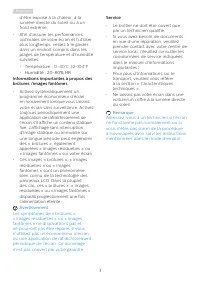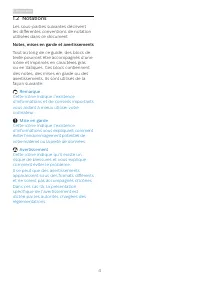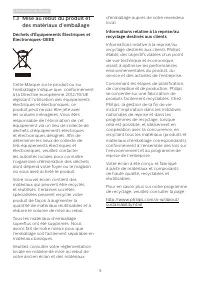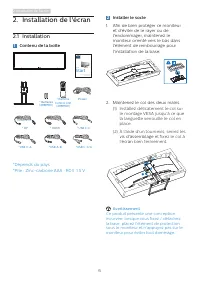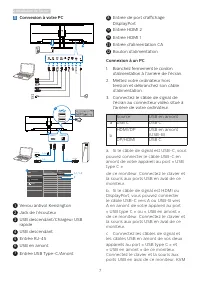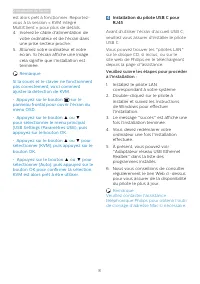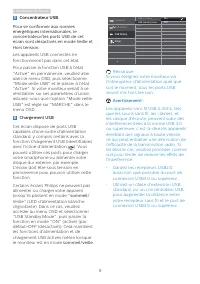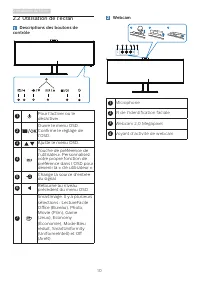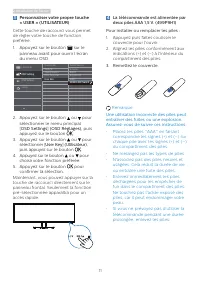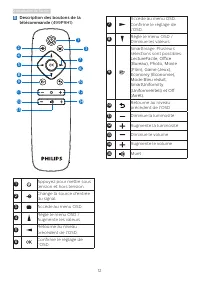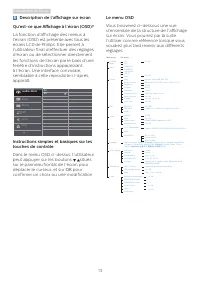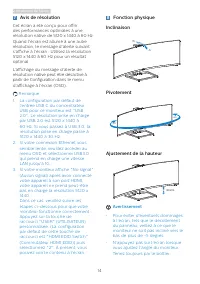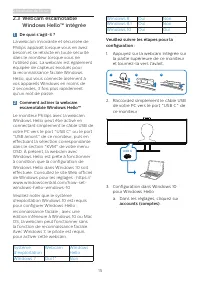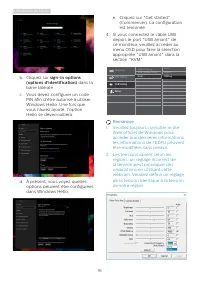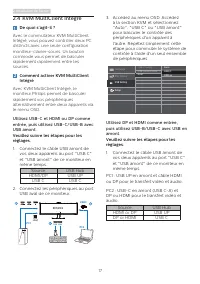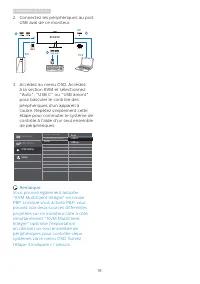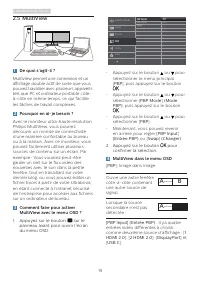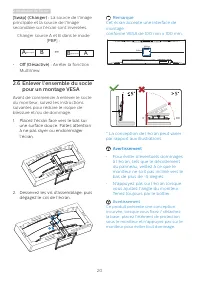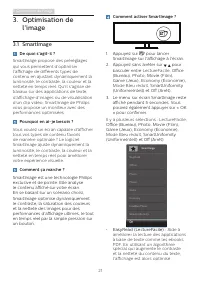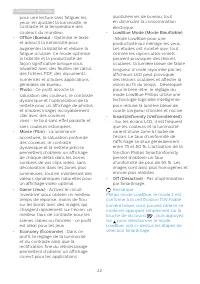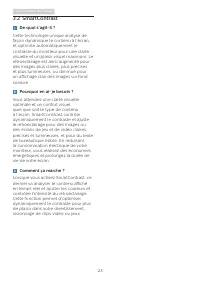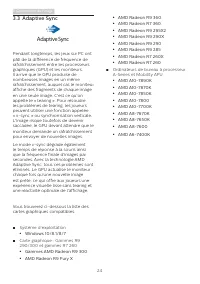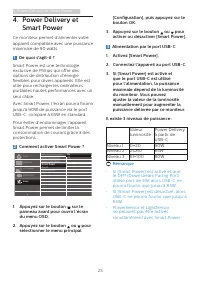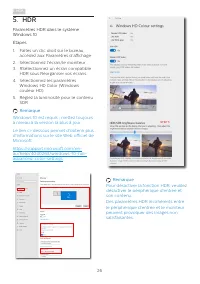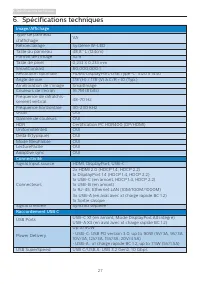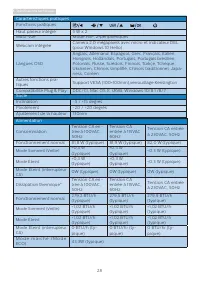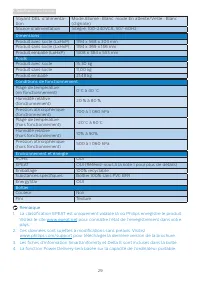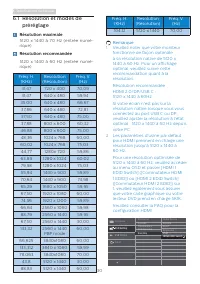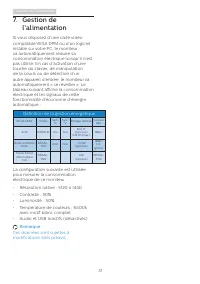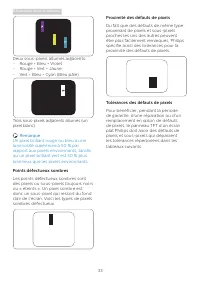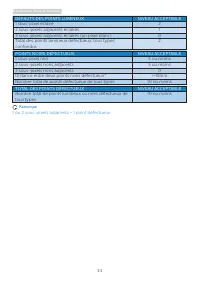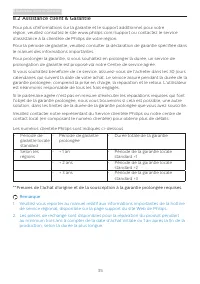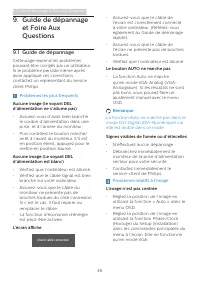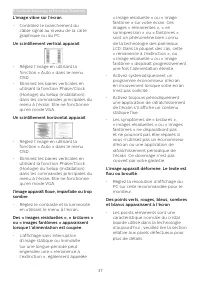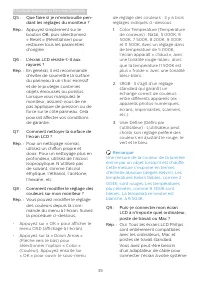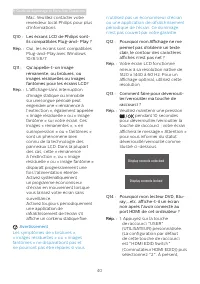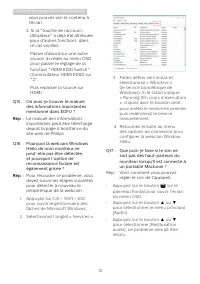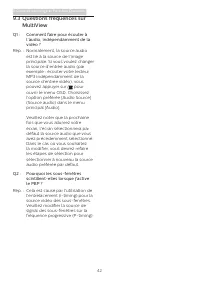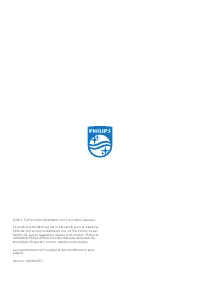Page 2 - Table des matières; Précautions de sécurité et; Power Delivery et Smart; Résolution et modes de; Guide de dépannage et Foire
Table des matières 1. Important ...................................... 1 1.1 Précautions de sécurité et d’entretien ..................................... 1 1.2 Notations ...................................... 41.3 Mise au rebut du produit et des matériaux d’emballage ............. 5 2. Installation ...
Page 3 - Avertissements
1 1. Important 1. Important Ce guide électronique de l'utilisateur est conçu pour toutes les personnes qui utilisent l'écran Philips. Prenez le temps de lire ce manuel d'utilisation avant d’utiliser votre écran. Il contient des informations et des remarques importantes concernant le fonctionnement d...
Page 4 - Entretien
2 1. Important est utilisé, les dommages causés au moniteur ne seront pas couverts par la garantie. • Ne pas heurter ni laisser tomber le moniteur pendant l'utilisation ou le transport. • L’utilisation excessive du moniteur peut provoquer un malaise oculaire. Il est préférable d’effectuer des pauses...
Page 7 - Déchets d'Équipements Électriques et
5 2. Installation de l'écran 1.3 Mise au rebut du produit et des matériaux d’emballage Déchets d'Équipements Électriques et Électroniques-DEEE Cette Marque sur le produit ou sur l’emballage indique que, conformément à la Directive européenne 2012/19/UE régissant l’utilisation des équipements électri...
Page 8 - Contenu de la boîte; Start; Installer le socle; Avertissement
6 2. Installation de l'écran 2. Installation de l'écran 2.1 Installation 1 Contenu de la boîte 499P9 Brilliance Register your product and get support at www.philips.com/welcome Quick Start Power * HDMI * DP *USB C-C *USB C-A *USB A-B * Remote Control Unit (499P9H1) * Batteries(499P9H1) *USB C-C/A *D...
Page 9 - Connexion à votre PC; Connexion à un PC
7 2. Installation de l'écran 3 Connexion à votre PC Charger 7 5 4 10 9 8 3 2 6 1 USB UP 12 11 USB CC USB AC USB AB 1-1 1-2 2 USB UP USB C a b USB-C Setting USB Standby Mode USB up AutoUSB C KVM 1-1, 1-2 2 c 1 Verrou antivol Kensington 2 Jack de l’écouteur 3 USB...
Page 11 - Remarque
9 2. Installation de l'écran 5 Concentrateur USB Pour se conformer aux normes énergétiques internationales, le concentrateur/les ports USB de cet écran sont désactivés en mode Veille et Hors tension. Les appareils USB connectés ne fonctionneront pas dans cet état. Pour passer la fonction USB à l'éta...
Page 16 - Avis de résolution; Fonction physique
14 2. Installation de l'écran 7 Avis de résolution Cet écran a été conçu pour offrir des performances optimales à une résolution native de 5120 x 1440 à 60 Hz. Quand l'écran est allumé à une autre résolution, le message d’alerte suivant s’affiche à l’écran : Utilisez la résolution 5120 x 1440 à 60 H...
Page 17 - Comment activer la webcam; Configuration dans Windows 10
15 2. Installation de l'écran 2.3 Webcam escamotable Windows Hello™ intégrée 1 De quoi s’agit-il ? La webcam innovante et sécurisée de Philips apparaît lorsque vous en avez besoin et se rétracte en toute sécurité dans le moniteur lorsque vous ne l'utilisez pas. La webcam est également équipée de cap...
Page 19 - KVM MultiClient Intégré; Comment activer KVM MultiClient; Veuillez suivre les étapes pour les
17 2. Installation de l'écran 2.4 KVM MultiClient Intégré 1 De quoi s’agit-il ? Avec le commutateur KVM MultiClient Intégré, vous pouvez contrôler deux PC distincts avec une seule configuration moniteur-clavier-souris. Un bouton commode vous permet de basculer rapidement rapidement entre les sources...
Page 22 - Enlever l’ensemble du socle; Placez l'écran face vers le bas sur
20 2. Installation de l'écran [Swap] (Changer) : La source de l'image principale et la source de l'image secondaire sur l'écran sont inversées. Changer source A et B dans le mode [ PBP ] : A (main) B (principal) ↔ B (main) A (principal) • Off (Désactivé) : Arrêter la fonction MultiView. 2.6 Enlever ...
Page 23 - Optimisation de l’image; l’image; Comment ça marche ?
21 3. Optimisation de l’image 3. Optimisation de l’image 3.1 SmartImage De quoi s’agit-il ? SmartImage propose des préréglages qui vous permettent d’optimiser l’affichage de différents types de contenu en ajustant dynamiquement la luminosité, le contraste, la couleur et la netteté en temps réel. Qu’...
Page 26 - Adaptive Sync; Système d’exploitation
24 3. Optimisation de l’image 3.3 Adaptive Sync Adaptive Sync Pendant longtemps, les jeux sur PC ont pâti de la différence de fréquence de rafraîchissement entre les processeurs graphiques (GPU) et les moniteurs. Il arrive que le GPU produise de nombreuses images en un même rafraîchissement, auquel ...
Page 27 - Power Delivery et Smart Power; Power Delivery et; Niveau 1
25 4. Power Delivery et Smart Power 4. Power Delivery et Smart Power Ce moniteur permet d’alimenter votre appareil compatible avec une puissance maximale de 90 watts. 1 De quoi s'agit-il ? Smart Power est une technologie exclusive de Philips qui offre des options de distribution d’énergie flexibles ...
Page 29 - Spécifications techniques; Connectivité
27 6. Spécifications techniques 6. Spécifications techniques Image/Affichage Type de panneau d'affichage VA Rétroéclairage Système W-LED Taille du panneau 48,8’’ L (124cm) Format de l’image 32:9 Taille de pixel 0,233 X 0,233 mm SmartContrast 80,000,000:1 Résolution optimale HDMI/DisplayPort/USB Type...
Page 30 - Caractéristiques pratiques; Mode Éteint
28 6. Spécifications techniques Caractéristiques pratiques Fonctions pratiquesHaut parleur intégré 5 W x 2 Multi-vue Mode PBP, 2×périphériques Webcam intégrée Caméra 2,0 mégapixels avec micro et indicateur DEL (pour Windows 10 Hello) Langues OSD Anglais, Allemand, Espagnol, Grec, Français, Italien, ...
Page 31 - Dimensions
29 6. Spécifications techniques Voyant DEL d’alimenta-tion Mode Allumé : Blanc, mode En attente/Veille : Blanc (clignote) Source d’alimentation Intégré, 100-240VCA, 50/-60Hz Dimensions Produit avec socle (LxHxP) 1194 x 568 x 303 mm Produit sans socle (LxHxP) 1194 x 369 x 156 mm Produit emballé (LxHx...
Page 32 - Résolution maximale
30 6. Spécifications techniques 6.1 Résolution et modes de préréglage Résolution maximale 5120 x 1440 à 70 Hz (entrée numé-rique) Résolution recommandée 5120 x 1440 à 60 Hz (entrée numé-rique) Fréq. H. (KHz) Resolution (Résolution) Fréq. V. (Hz) 31,47 720 x 400 70,09 31,47 640 x 480 59,94 35,00 640 ...
Page 33 - Gestion de l’alimentation; l’alimentation; Définition de la gestion énergétique
31 7. Gestion de l’alimentation 7. Gestion de l’alimentation Si vous disposez d’une carte vidéo compatible VESA DPM ou d’un logiciel installé sur votre PC, le moniteur va automatiquement réduire sa consommation électrique lorsqu’il n’est pas utilisé. En cas d’activation d’une touche du clavier, de m...
Page 34 - Assistance client et Garantie; Assistance client et; Les écrans plats Philips; pixel; Pixels et sous-pixels
32 8. Assistance client et Garantie 8. Assistance client et Garantie 8.1 Les écrans plats Philips affichent leur politique relative aux pixels défectueux Philips s'efforce de livrer des produits de la plus haute qualité. Nous utilisons les processus de fabrication les plus avancés de l’industrie et ...
Page 35 - Proximité des défauts de pixels
33 8. Assistance client et Garantie Proximité des défauts de pixels Du fait que des défauts de même type provenant de pixels et sous-pixels proches les uns des autres peuvent être plus facilement remarqués, Philips spécifie aussi des tolérances pour la proximité des défauts de pixels. Tolérances des...
Page 37 - Les numéros clientèle Philips sont indiqués ci-dessous.
35 8. Assistance client et Garantie 8.2 Assistance client & Garantie Pour plus d'informations sur la garantie et le support additionnel pour votre région, veuillez consultez le site www.philips.com/support ou contactez le service d'assistance à la clientèle de Philips de votre région. Pour la pé...
Page 38 - Guide de dépannage et Foire Aux Questions; Guide de dépannage; Problèmes les plus fréquents
36 9. Guide de dépannage et Foire Aux Questions 9. Guide de dépannage et Foire Aux Questions 9.1 Guide de dépannage Cette page reprend les problèmes pouvant être corrigés par un utilisateur. Si le problème persiste même après avoir appliqué ces corrections, contactez un représentant du service clien...
Page 40 - Le voyant « Marche » est trop puissant; * Fonctionnalité différente selon l’écran.; Questions générales; Lors de l'installation de mon
38 9. Guide de dépannage et Foire Aux Questions * Le voyant « Marche » est trop puissant et me gêne • Vous pouvez ajuster le voyant « Marche » en utilisant Configuration DEL d’alimentation dans le menu OSD. Pour obtenir de l'aide, consultez les coordonnées de service indiquées dans le manuel d'infor...
Page 41 - dant les réglages du moniteur ?
39 9. Guide de dépannage et Foire Aux Questions Q5 : Que faire si je m'embrouille pen - dant les réglages du moniteur ? Rép.: Appuyez simplement sur le bouton OK , puis sélectionnez « Reset » (Réinitialiser) pour restaurer tous les paramètres d'origine. Q6 : L'écran LCD résiste-t-il aux rayures ? Ré...
Page 42 - L'affichage sans interruption
40 9. Guide de dépannage et Foire Aux Questions Mac. Veuillez contacter votre revendeur local Philips pour plus d'informations. Q10 : Les écrans LCD de Philips sont- ils compatibles Plug-and- Play ? Rép. : Oui, les écrans sont compatibles Plug-and-Play avec Windows 10/8.1/8/7 Q11 : Qu’appelle-t-on i...
Page 43 - Le manuel des informations
41 9. Guide de dépannage et Foire Aux Questions vous pouvez voir le contenu à l'écran. 2. Si la "touche de raccourci Utilisateur" a déjà été attribuée pour d'autres fonctions, dans ce cas veuillez : Passer d'abord sur une autre source, accéder au menu OSD pour passer le réglage de la fonctio...
Page 44 - Questions fréquences sur; pour
42 9. Guide de dépannage et Foire Aux Questions 9.3 Questions fréquences sur MultiView Q1 : Comment faire pour écouter à l’audio, indépendamment de la vidéo ? Rép. : Normalement, la source audio est lié à la source de l’image principale. Si vous voulez changer la source d’entrée audio (par exemple :...